Hoy vamos a aprender a navegar por la red con otro programa como Mozilla Firefox. Es gratuito y es mucho más estable que el navegador de Microsoft.
Algunas de sus ventajas son:
Firefox es un programa independiente del sistema operativo, mejorado por decenas de programadores que lo hacen más sólido y estable. Si llega a fallar basta con reiniciarlo; no se lleva con él a todo el sistema operativo. Pero no sólo eso. Firefox procesa los documentos HTML más rápido que IE (comprobado cronómetro en mano).
Prácticamente todas las semanas se descubre una nueva vulnerabilidad en Internet Explorer. Microsoft debe publicar parches constantemente para evitar que sirva como puerta de entrada a hackers curiosos o malintencionados. Esta situación ha llevado a que muchas instituciones recomienden usar otros navegadores con mejores estándares de seguridad.
La principal culpable es una tecnología de Microsoft llamada ActiveX, la que permite instalar software a través del navegador en forma automática. Esta idea que en un principio nos facilitaría la vida a nosotros también se la facilitó a los hackers inescrupulosos. Firefox no incluye ActiveX, por lo que la instalación de cualquier programa desde la Red debe pasar necesariamente por nuestra autorización.
Firefox incorpora la navegación por pestañas, una forma increíblemente eficaz e intuitiva para tener varias páginas disponibles al mismo tiempo, sin saturar la barra de tareas.
Pasemos ya a ver los pasos de instalación:
Para instalar Mozilla Firefox en un ordenador con sistema operativo Windows pulsar con el ratón en el siguiente enlace
para acceder a la página desde la cual se puede descargar el programa.
En la página que hemos abierto pulsamos el botón que dice "Descarga gratuita".
Si elegimos esta opción, el fichero se descargará:
(recuerda marcar la casilla de abajo que dice Cerrar el diálogo)
Una vez descargado puede salir esta advertencia de seguridad. Pulsamos Ejecutar:
En ella pulsamos en el botón ‘siguiente’ para continuar.
La pantalla que va después, es para indicar el tipo de instalación:
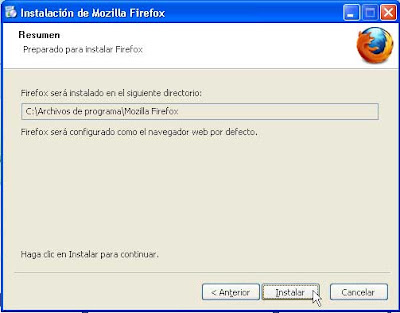 Hay que esperar a que aparezca la ventana con el mensaje ‘Instalación completa’ que indica que el proceso de instalación ha terminado.
Hay que esperar a que aparezca la ventana con el mensaje ‘Instalación completa’ que indica que el proceso de instalación ha terminado.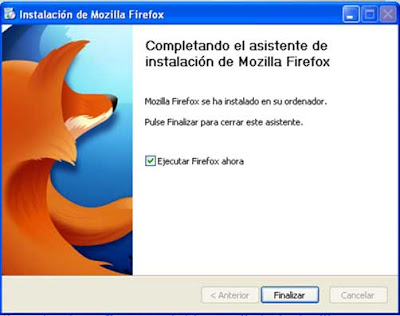
En el escritorio de nuestro PC aparecerá un nuevo icono que es un navegador similar al Internet Explorer.
Cuando lo ejecutamos por primera vez, nos pregunta si queremos importar los datos (favoritos, etc) del Explorer.







No hay comentarios:
Publicar un comentario